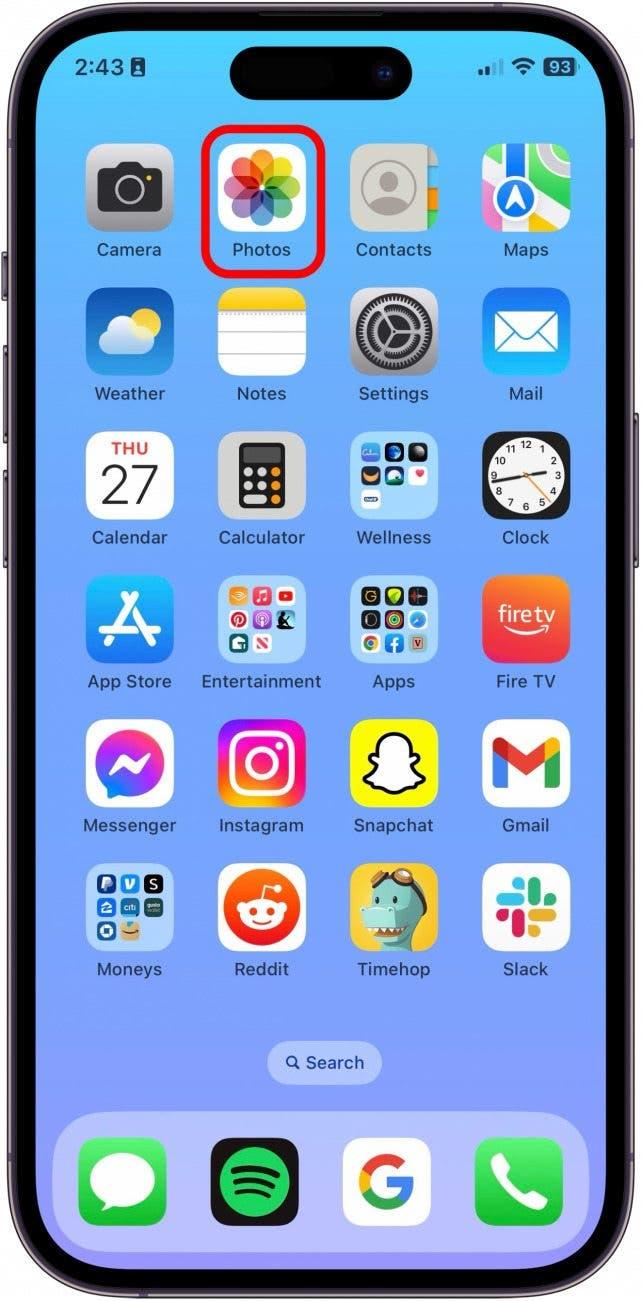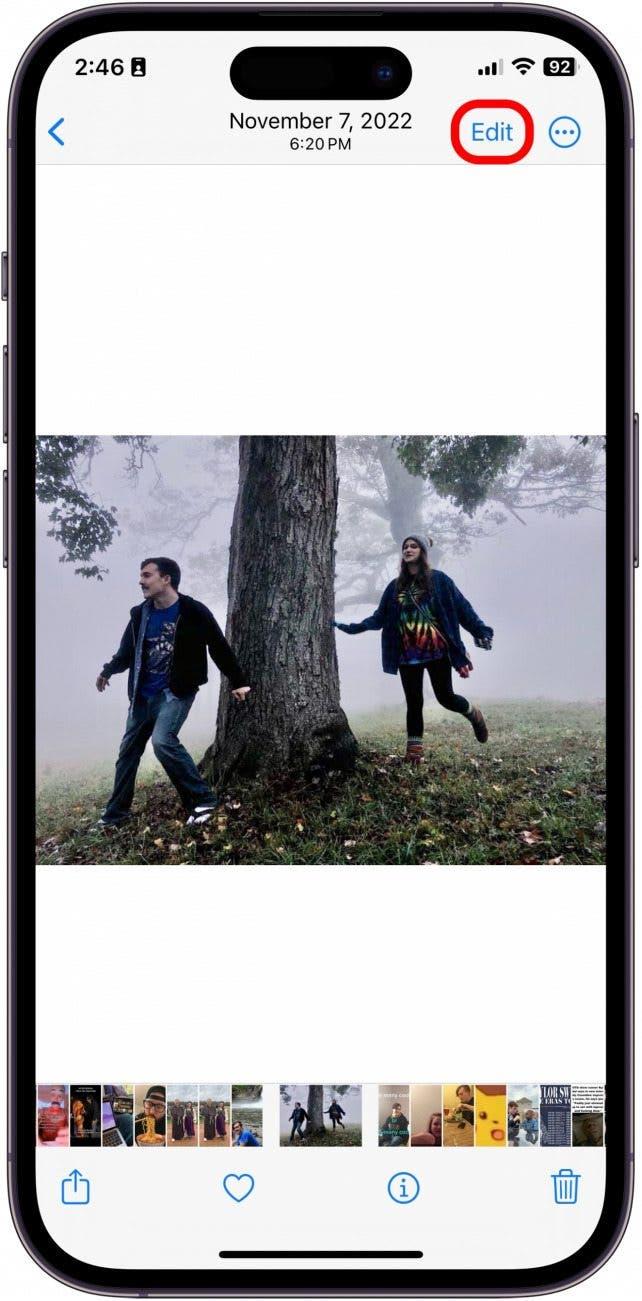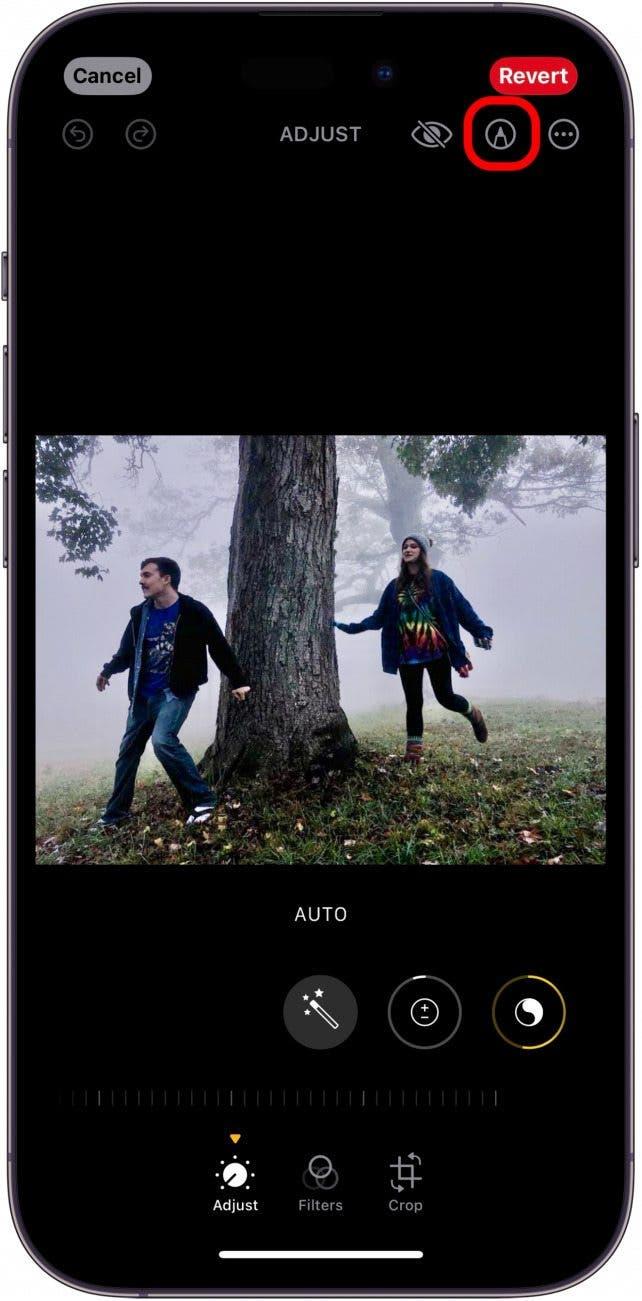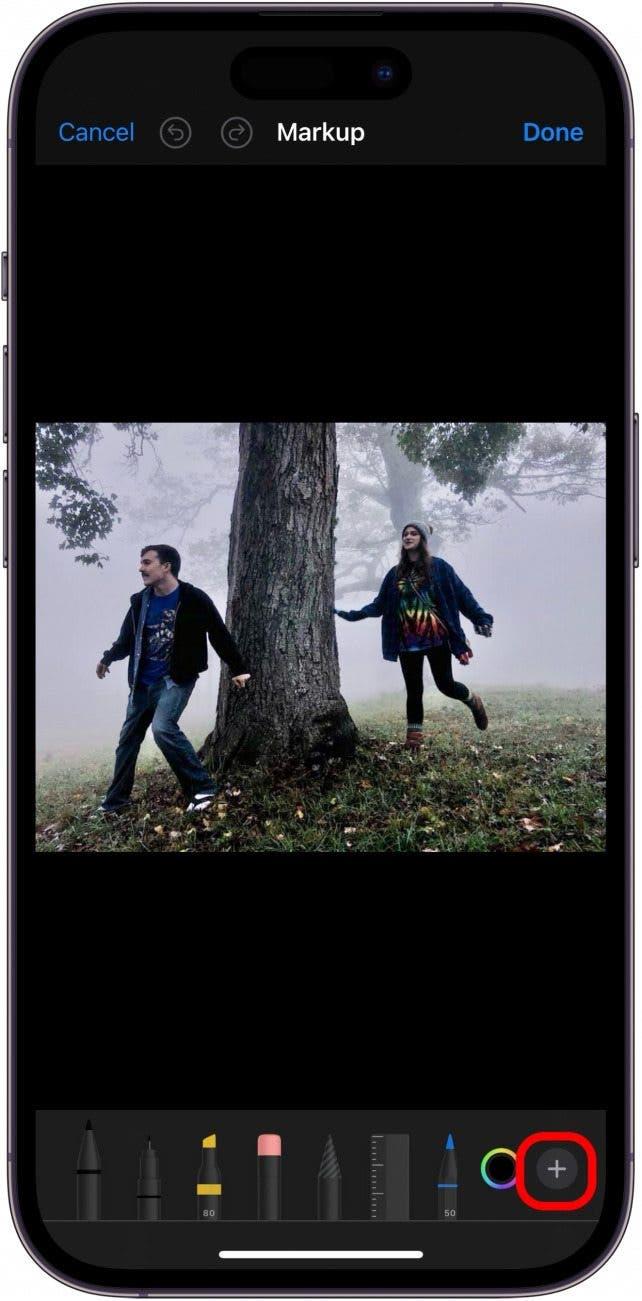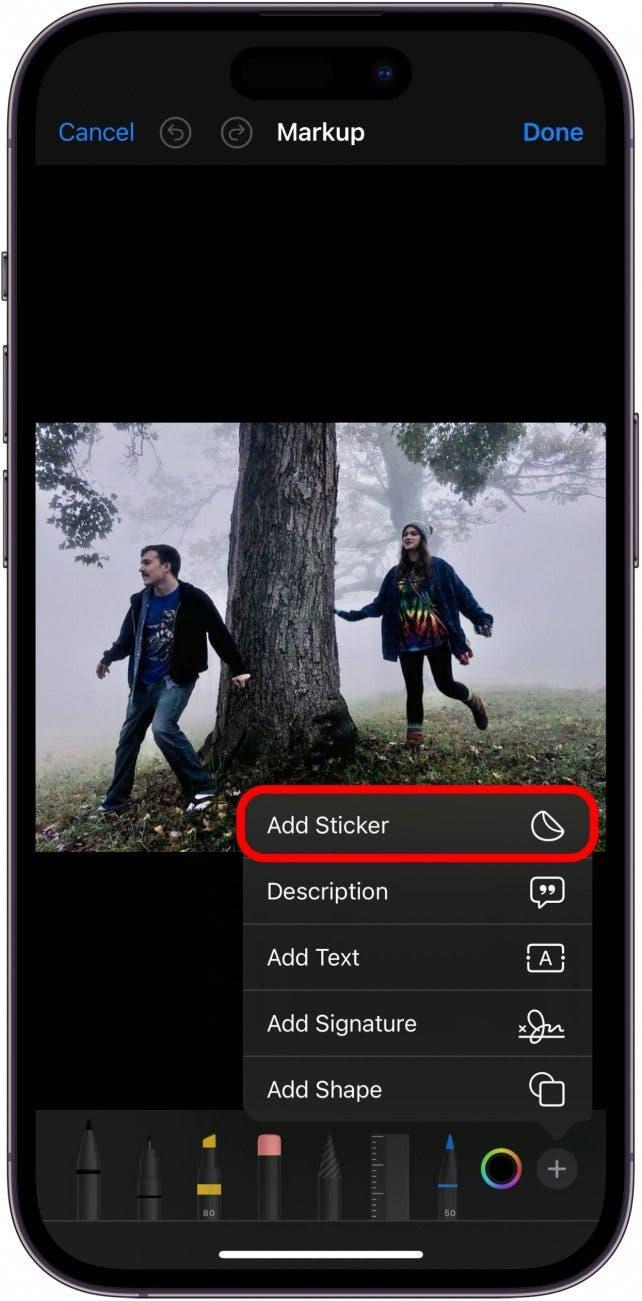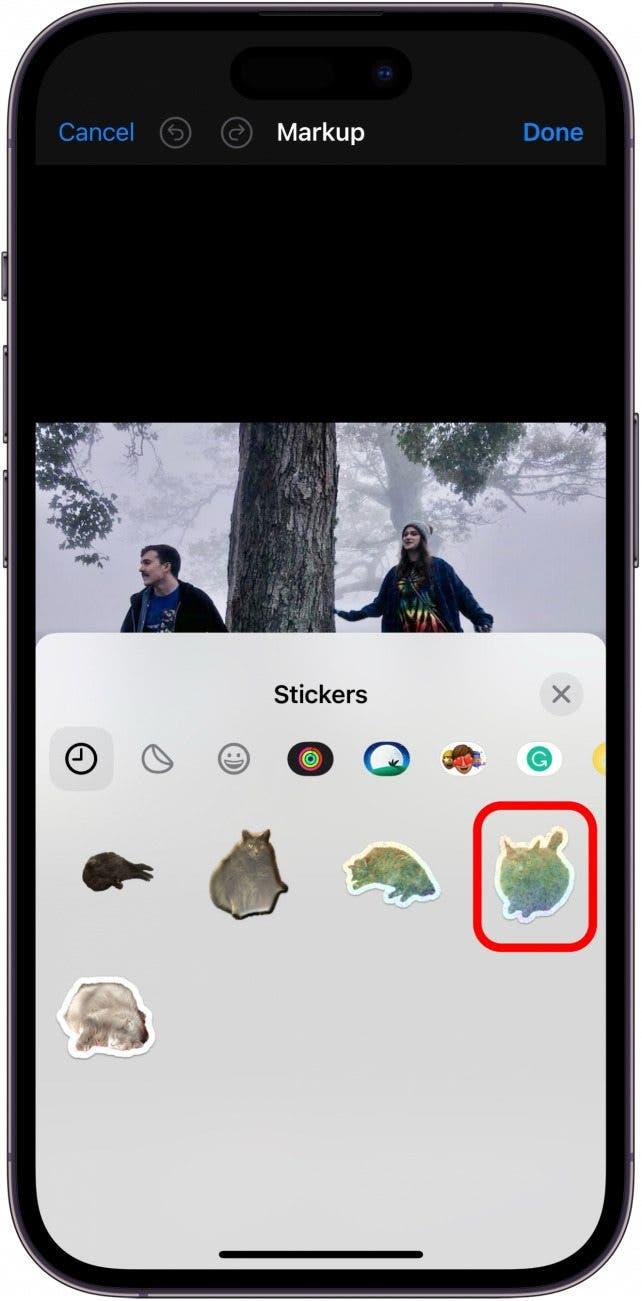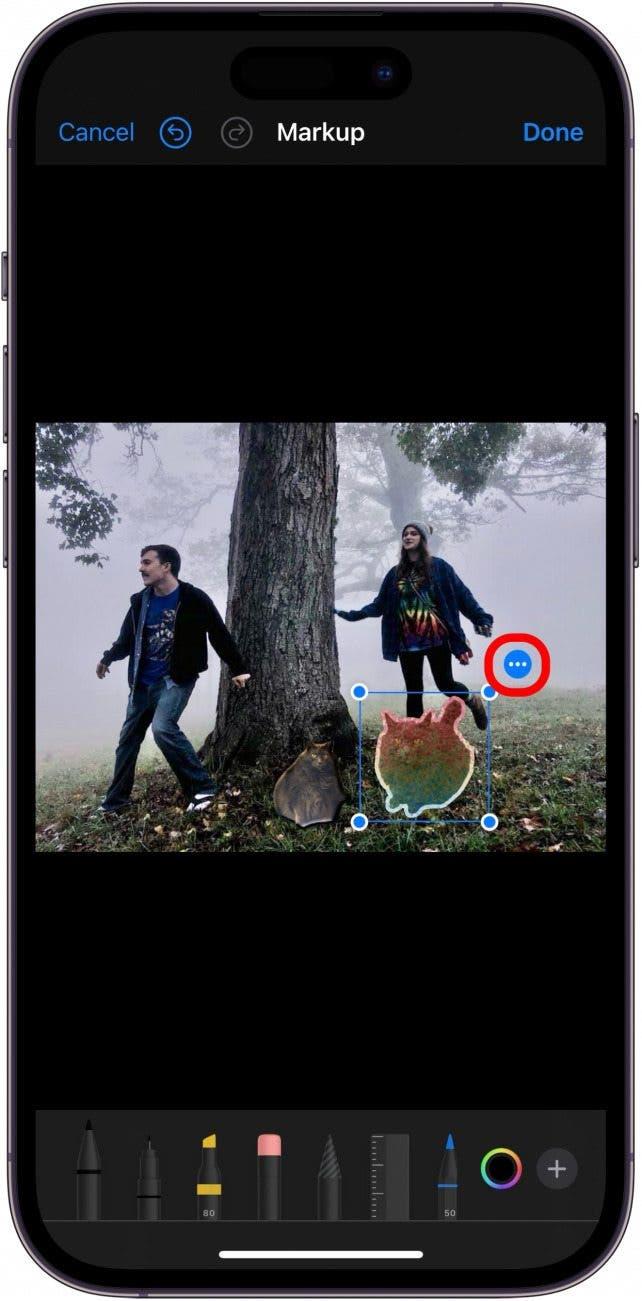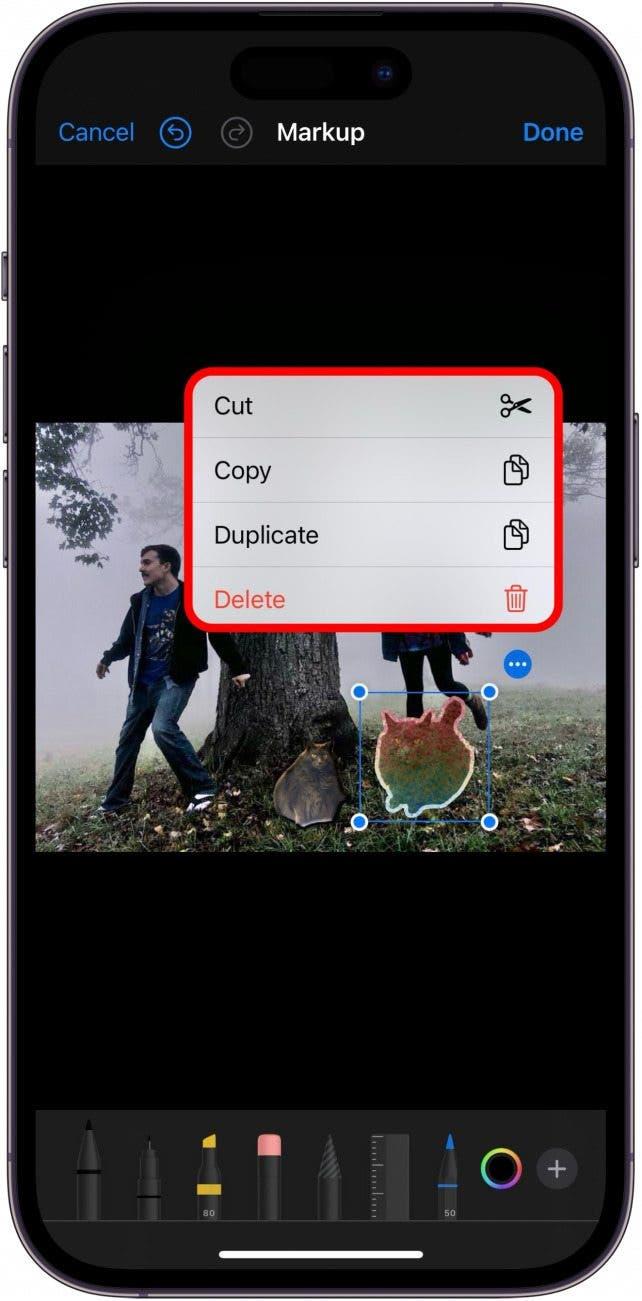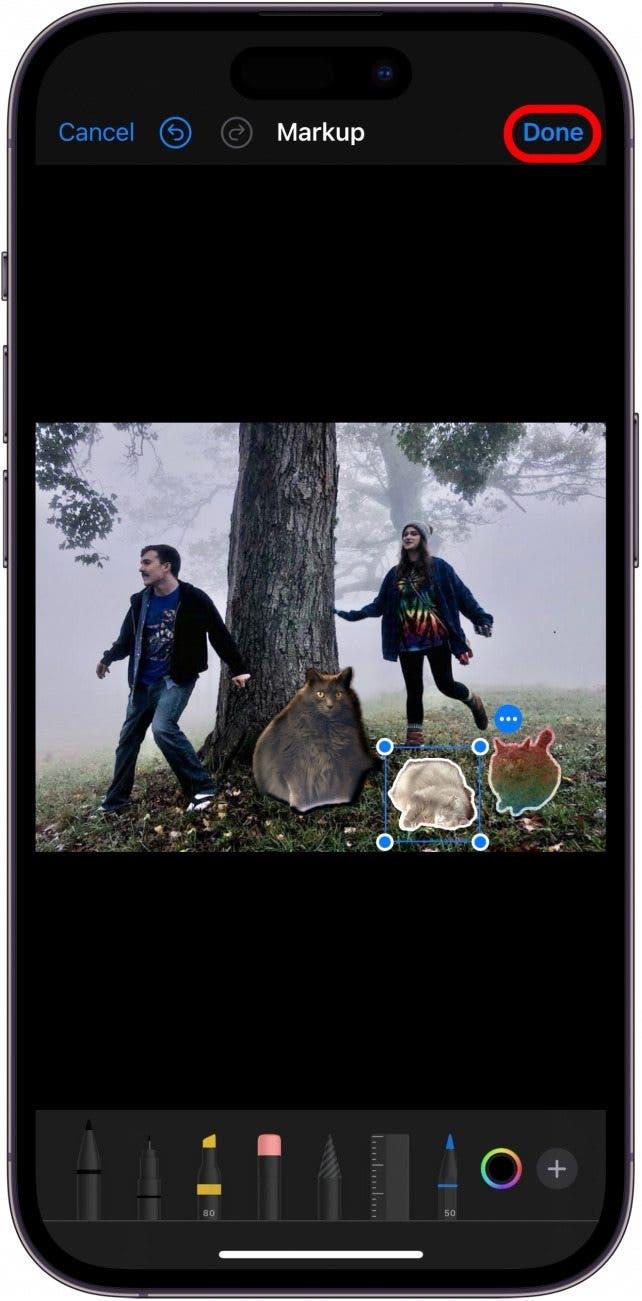Med iOS 17 kan du ikke kun lave en Custom Photo Sticker og sende den via Beskeder eller en anden sms-app til dine venner og familie, men du kan også tilføje disse klistermærker til billeder og dokumenter ved hjælp af Apples indbyggede Markup-funktion. Lad os lære, hvordan du tilføjer Custom Photo Stickers til en række forskellige ting ved hjælp af Markup!
Hvorfor du vil elske dette tip:
- Føj dine specialfremstillede klistermærker til dine fotos eller dokumenter for at give dem lidt flair.
- En god måde at tilføje kæledyr eller andre ting, som nogle gange kan være svære at få med på et foto.
Sådan tilføjer du klistermærker til iPhone-fotos
Systemkrav
Dette tip virker på iPhones, der kører iOS 17 eller nyere. Find ud af, hvordan du opdaterer til iOS 17.
Vær opmærksom på, at dette er en helt ny funktion, og at der stadig arbejdes på detaljerne. Da vi testede dette tip, virkede de holografiske og puffede klistermærker som forventet, men det gjorde de animerede Live Photo GIF-klistermærker ikke.
 Opdag din iPhones skjulte funktionerFå et dagligt tip hver dag (med skærmbilleder og klare instruktioner), så du kan mestre din iPhone på bare et minut om dagen.
Opdag din iPhones skjulte funktionerFå et dagligt tip hver dag (med skærmbilleder og klare instruktioner), så du kan mestre din iPhone på bare et minut om dagen.
Hvis du ikke allerede har læst vores artikel om, hvordan du opretter Custom Photo Stickers, så tjek den ud først. Hvis du kan lide at få de seneste tips om Apples nyeste software, skal du huske at tilmelde dig vores gratis Dagens tip! Sådan sætter du klistermærker på et foto med iOS 17:
- Åbn appen Fotos på din enhed.

- Vælg et foto, du vil tilføje et klistermærke til, og tryk på Rediger.

- Tryk på pennen i en cirkel. Det er knappen Markup.

- Tryk på plus-ikonet.

- Tryk på Tilføj klistermærke.

- Vælg et klistermærke.

- Derefter kan du flytte klistermærket rundt på billedet, indtil du kan lide dets placering. Tryk på de tre prikker i en cirkel for at få flere muligheder.

- Herfra kan du klippe, indsætte, duplikere eller slette dit klistermærke fra billedet.

- Tryk på Udført, når du er færdig.

Og sådan tilføjer du et klistermærke til et foto på din iPhone! Hvis du vil kunne tilføje klistermærker til PDF-dokumenter på din iPhone, er processen næsten nøjagtig den samme, så du kan også tilføje klistermærker til PDF’er og andet i appen Filer. Og nu kan du tilføje klistermærker til næsten hvad som helst ved hjælp af Markup-værktøjet, der er indbygget i Apple-enheder. God fornøjelse med klistermærkerne!